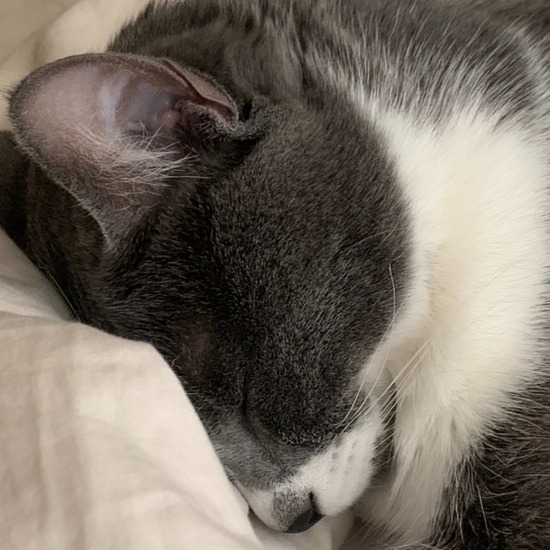티스토리 뷰
내용 순서
- 안내
- Private Subnet 생성
- 서버 생성
- ACG 설정
- 관리자 비밀번호 확인
- 서버 접속
- 마무리
1. 안내

- VPC 생성
- Public Subnet 생성 및 Public Server 생성
이 글은 위 작업이 완료된 상태에서 Private Subnet와 데이터베이스용 Private Server를 생성하고, Public Server에서 Private Server에 접속하는 과정을 서술합니다.
2. Private Subnet 생성
VPC가 생성된 상태여야 합니다.

Internet Gateway를 적용하지 않아야 Private Subnet으로 생성됩니다. 인터넷 게이트웨이를 통해 직접적으로 인터넷과 연결되면 Public Subnet이고, 다른 수단을 통해 인터넷과 선택적으로 통신할 수 있으면 Private Subnet이니까요.

VPC와 Subnet을 생성하면 자동으로 Route Table이 생성됩니다. Private Subnet이라서 LOCAL만 설정되어 있습니다.
(Public Subnet의 Route Table에는 IGW(Internet Gateway) 추가되어 있습니다.)
3. 서버 생성

Ncloud 가입 후 1년 동안 무료로 사용할 수 있는 Micro 서버를 사용합니다. 참고로 Micro 서버는 KVM 하이퍼바이저에만 있습니다.
Subnet은 방금 생성한 Private Subnet으로 선택합니다. 외부 인터넷과 연결하지 않을 것이므로 공인 IP도 필요 없습니다.
이후엔 스토리지 크기를 설정하고, 인증키도 생성 받으며 ACG를 선택합니다. ACG는 일단 디폴트로 설정해줘도 무방합니다. 나중에 ACG를 따로 설정할 것이기 때문입니다.
4. ACG 설정

[ACG 생성]을 클릭해서 traveline-database-acg라는 ACG를 생성했습니다.

일단 Inbound 규칙엔 Public Subnet의 22 포트 번호를 허용합니다. Public Subnet에 있는 퍼블릭 서버로부터 프라이빗 서버에 SSH 접속하기 위함입니다.

[ACG 수정]을 통해 Server Instance에 생성한 ACG를 적용합니다.
5. 관리자 비밀번호 확인

처음에 서버를 생성하면 자동으로 비밀번호가 설정돼 있습니다. 이것을 확인하고 변경해줘야 하는데요. 서버를 선택하고, [서버 관리 및 설정 변경]을 클릭하면 [관리자 비밀 번호 확인]이 있습니다.


서버를 생성할 때 발급 받은 인증키를 업로드하면 비밀번호를 확인할 수 있습니다.
6. 서버 접속

Private 서버에 접속하는 방법은 2가지 입니다. 첫 번째는 Ncloud 콘솔에서 [서버 접속 콘솔]로 접속하는 것이고, 두 번째는 Public 서버를 통해 Private 서버로 SSH 접속을 하는 것입니다. 저는 후자를 택했습니다.
ssh root@[Private 서버의 비공인 IP]아까 ACG에서 허용한 Public Subnet에 속하는 Public 서버에서 위 명령어를 입력합니다. 그러면 비밀번호를 입력하라고 뜨는데, 방금 확인했던 비밀번호를 입력하면 됩니다.
참고로 자동으로 생성된 비밀번호 대신 따로 비밀번호를 설정하고 싶다면, passwd 명령어를 사용하면 됩니다.
7. 마무리
Private 서버에서 ping 명령어를 하면 외부와 통신되지 않는 걸 확인할 수 있습니다.
다음에는 인터넷 통신이 안 되는 Private 서버에서 NAT 게이트웨이로 데이터베이스를 설치하는 방법에 대해 다루어 보겠습니다.
'개발 > 클라우드 (DevOps)' 카테고리의 다른 글
| 서버 IP 주소에 도메인 연결하기 (0) | 2024.04.04 |
|---|---|
| [NCP] SSH 터널링 (feat. MySQL 워크벤치) (2) | 2024.03.23 |
| [NCP] NAT 게이트웨이로 Private 서버에 DB 설치하기 (0) | 2024.03.22 |
| Cloud Computing에 대하여 (0) | 2023.06.03 |